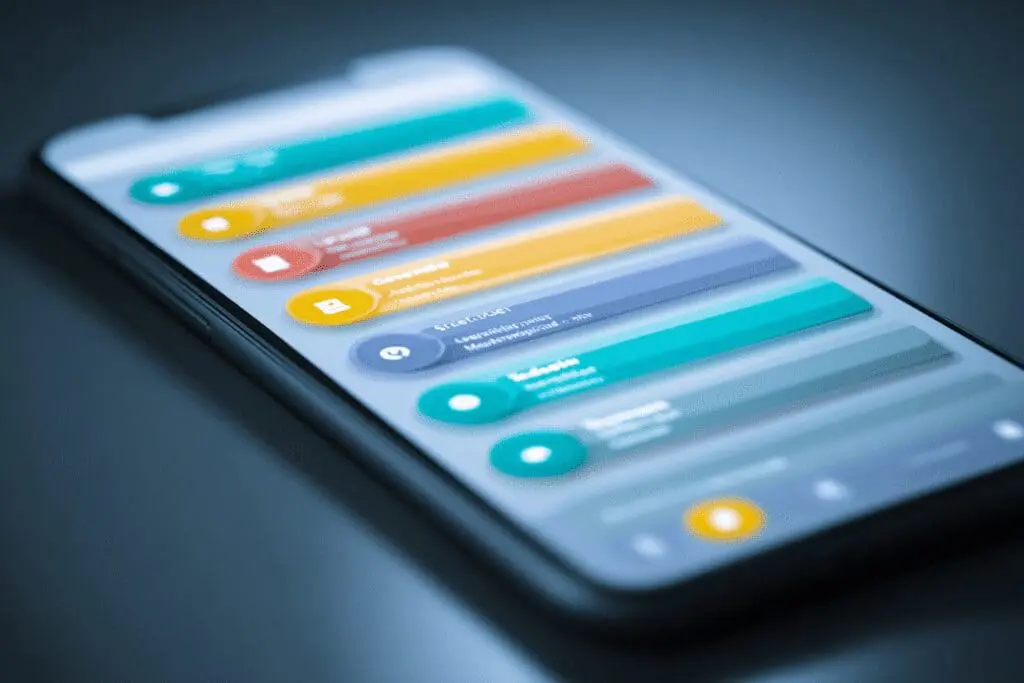Sjećate li se onog fantastičnog recepta koji ste pronašli prošli tjedan, ali ste zaboravili spremiti link? Ili možda pokušavate pronaći onaj zanimljivi članak o kojem ste raspravljali s prijateljem, ali se ne možete sjetiti točnog naziva web stranice? Svi smo bili u toj situaciji. U današnjem brzom digitalnom svijetu, naš web preglednik pamti više informacija nego mi sami. Upravo zato, znanje o tome kako naći povijest pretraživanja na vašem mobitelu ili računalu nije samo tehnička vještina, već pravi spas u svakodnevnom životu.
Mnogi korisnici nisu ni svjesni da njihov preglednik, bilo da je to Chrome, Safari ili neki treći, marljivo bilježi svaku posjećenu stranicu, stvarajući tako osobnu digitalnu knjižnicu. Ova povijest može biti nevjerojatno koristan alat ako znate kako mu pristupiti i kako ga koristiti. Umjesto da se osjećate izgubljeno u labirintu interneta, možete iskoristiti moć vlastitih podataka da biste se lakše snalazili.
Ovaj detaljni vodič provest će vas, korak po korak, kroz sve metode pronalaženja vaše povijesti pregledavanja. Pokrit ćemo sve, od najpopularnijih preglednika na mobitelima i računalima do naprednih trikova, poput pregledavanja vaše ukupne aktivnosti izravno na vašem Google računu. Pripremite se da otključate puni potencijal svoje povijesti pretraživanja i više nikada ne izgubite vrijedan link.
Više iz kategorije Mobilni uređaji i aplikacije
Kako Otvoriti Međuspremnik Android
Kako Izbrisati Povijest Pretraživanja
Zašto je Uopće Korisno Znati Kako Naći Povijest Pretraživanja? 🤔
Možda mislite da je povijest pretraživanja samo dugačak, neuredan popis linkova. Međutim, ona je puno više od toga. Shvaćanje kako pristupiti i pretraživati tu povijest može vam uštedjeti vrijeme, smanjiti frustracije i čak poboljšati vašu produktivnost. Pogledajmo nekoliko ključnih razloga zašto je ova vještina tako vrijedna.
1. Ponovno Pronalaženje Izgubljenog Sadržaja Ovo je najočitija i najčešća korist. Pronašli ste savršen vodič, inspirativni video ili važan novinski članak, ali ste ga zaboravili označiti (bookmark). Umjesto da ponovno započinjete potragu od nule, možete jednostavno zaroniti u svoju povijest, upisati ključnu riječ i u nekoliko sekundi pronaći točno ono što tražite. To je kao da imate vlastitog asistenta s savršenim pamćenjem.
2. Praćenje Vlastitih Aktivnosti i Vremena Ponekad se zapitamo kamo je nestao cijeli dan. Vaša povijest pretraživanja može dati jasan odgovor. Pregledom povijesti možete vidjeti na kojim ste stranicama proveli najviše vremena, što vam može pomoći da bolje upravljate svojim vremenom i fokusom. Možda ćete otkriti da previše vremena trošite na društvenim mrežama i odlučiti postaviti granice.
3. Nastavak Rada na Drugom Uređaju Zahvaljujući sinkronizaciji, vaša povijest pretraživanja često je dostupna na svim vašim uređajima. Možete započeti istraživanje članka na računalu na poslu, a zatim lako pronaći tu istu stranicu na svom mobitelu dok se vozite kući. Znanje o tome omogućuje vam besprijekoran prijelaz između uređaja bez gubljenja tijeka misli.
4. Prisjećanje Naziva Stranica i Usluga “Kako se zvala ona stranica za usporedbu cijena letova?” ili “Na kojem sam web shopu vidio one tenisice?”. Vaša povijest ima odgovore. Brzo pretraživanje po ključnim riječima poput “letovi” ili “tenisice” može vas odmah podsjetiti na naziv stranice koju ste zaboravili.
U suštini, vaša povijest pretraživanja je vaš osobni digitalni dnevnik. Učenje kako ga čitati i koristiti pretvara ga iz pasivnog zapisa u moćan alat za snalaženje u online svijetu.
Kako Naći Povijest Pretraživanja u Google Chromeu na Mobitelu (Android i iOS)? 📱
Google Chrome dominira tržištem mobilnih preglednika, a dobra vijest je da je pronalaženje povijesti u njemu izuzetno jednostavno, bez obzira koristite li Android ili iPhone. Ovo je temeljni korak u učenju kako efikasno upravljati svojim online tragovima.
Koji su Najbrži Koraci da Vidim Svoju Cijelu Povijest u Chromeu?
Postupak je gotovo identičan na obje platforme, što ga čini lakim za pamćenje.
- Otvorite aplikaciju Google Chrome na svom telefonu.
- Pristupite Glavnom Izborniku: Potražite ikonu s tri točkice (
⋮). Na Android uređajima, ona se obično nalazi u gornjem desnom kutu. Na iPhoneu, pronaći ćete je u donjem desnom kutu zaslona. Dodirnite je. - Odaberite “Povijest” (History): U izborniku koji se pojavi, vidjet ćete opciju “Povijest”, često popraćenu ikonom sata (🕒). Dodirnite je.
- Pregledajte Svoju Povijest: Voilà! Pred vama se sada nalazi kronološki poredan popis svih web stranica koje ste posjetili, s najnovijima na vrhu. Možete se pomicati kroz ovaj popis koliko god želite unatrag.
Ova četiri jednostavna koraka su sve što vam je potrebno da biste dobili potpuni pregled svojih nedavnih online avantura.
Kako Mogu Pretraživati u Chromeu za Određenu Stranicu?
Pomicati se kroz stotine ili tisuće unosa može biti zamorno. Srećom, Chrome ima ugrađenu funkciju pretraživanja koja ovaj proces čini nevjerojatno brzim.
- Nakon što ste otvorili zaslon s poviješću (slijedeći gore navedene korake), potražite ikonu povećala (🔍) na vrhu zaslona.
- Dodirnite ikonu povećala. Otvorit će se traka za pretraživanje.
- Upišite ključnu riječ: Razmislite o čemu je bila stranica koju tražite. Upišite dio naziva stranice (npr., “Wikipedia”), pojam koji ste pretraživali (npr., “recept za palačinke”) ili bilo koju riječ koje se sjećate iz naslova članka.
- Pritisnite “Traži” (Search) na tipkovnici.
- Chrome će odmah filtrirati cijelu vašu povijest i prikazati samo one unose koji sadrže pojam koji ste upisali.
Ova metoda pretvara vašu ogromnu povijest iz nepregledne liste u organiziranu i pretraživu bazu podataka, omogućujući vam da pronađete bilo što u samo nekoliko sekundi.
Kako Naći Povijest Pretraživanja na Računalu (Chrome, Firefox, Edge)?
Iako sve više surfamo na mobitelima, računala su i dalje ključni alati za rad i istraživanje. Srećom, pronalaženje povijesti na stolnim preglednicima jednako je jednostavno, ako ne i lakše, zahvaljujući praktičnim tipkovničkim prečacima.
Vodič za Pronalaženje Povijesti u Chromeu na Računalu
Kao i na mobitelu, Chrome na računalu čini ovaj proces vrlo intuitivnim.
- Metoda Izbornika: Kliknite na izbornik s tri točkice (
⋮) u gornjem desnom kutu, zadržite pokazivač miša iznad “Povijest” (History), a zatim u novom izborniku koji se pojavi kliknite ponovno na “Povijest”. - Najbrža Metoda (Tipkovnički Prečac): Jednostavno pritisnite
Ctrl+Hna Windowsima iliCmd+Yna Macu. Ova kombinacija tipki odmah će otvoriti novu karticu s cijelom vašom poviješću pregledavanja, spremnom za pretraživanje.
Kako se Pregledava Povijest u Mozilla Firefoxu?
Firefox, još jedan popularan preglednik, nudi sličan pristup.
- Metoda Izbornika: Kliknite na izbornik s tri vodoravne crtice (poznat kao “hamburger” izbornik) u gornjem desnom kutu. Odaberite “Povijest” (History), a zatim “Upravljanje poviješću” (Manage History) na dnu popisa.
- Tipkovnički Prečac: I Firefox koristi isti prečac kao Chrome:
Ctrl+H(Windows) iliCmd+Shift+H(Mac) otvorit će prozor s knjižnicom gdje možete detaljno pregledavati i pretraživati svoju povijest.
Gdje se Nalazi Povijest u Microsoft Edgeu?
Microsoftov moderni preglednik, Edge, temelji se na istoj tehnologiji kao i Chrome (Chromium), pa je proces gotovo identičan.
- Metoda Izbornika: Kliknite na izbornik s tri vodoravne točkice (
...) u gornjem desnom kutu, a zatim odaberite “Povijest” (History). - Tipkovnički Prečac: Pogađate –
Ctrl+Hje i ovdje vaš najbolji prijatelj. Otvorit će bočnu traku s vašom poviješću, gdje je možete lako pregledavati i pretraživati.
Kao što vidite, bez obzira na to koji preglednik koristite na računalu, tipkovnički prečac Ctrl+H (ili Cmd na Macu) univerzalni je ključ za otključavanje vaše povijesti pretraživanja.
Na Safariju (iPhone, iPad i Mac)? 🍏
Za korisnike uronjene u Appleov ekosustav, Safari je primarni prozor u svijet interneta. Proces pronalaženja povijesti je elegantan i dosljedan na svim Appleovim uređajima.
Na iPhoneu i iPadu unutar Safarija?
Safari na iOS-u i iPadOS-u drži vašu povijest na dohvat ruke. Ovo je najvažniji vodič o tome kako naći povijest pretraživanja za vjerne korisnike Applea.
- Otvorite aplikaciju Safari.
- Dodirnite Ikonu Knjige: Na dnu zaslona (ili na vrhu pored adresne trake na iPadu) pronađite ikonu koja izgleda kao otvorena knjiga (📚). Dodirnite je.
- Odaberite Karticu Povijesti: Otvorit će se prozor s nekoliko kartica na vrhu. Provjerite jeste li odabrali onu krajnje desno, koja ima ikonu sata (🕒).
- Pretražujte i Pregledavajte: Sada vidite svoju povijest, uredno organiziranu po danima. Na vrhu se nalazi traka za pretraživanje (“Pretraži povijest”) koja vam omogućuje da brzo pronađete točno ono što tražite, baš kao u Chromeu.
Gdje Mogu Vidjeti Svoju Povijest na Safariju za Mac?
Proces na macOS-u je jednako jednostavan i nudi nekoliko načina pristupa.
- Metoda Trake Izbornika: Na traci izbornika na samom vrhu zaslona vašeg Maca, kliknite na “Povijest” (History). Pojavit će se padajući izbornik s vašim nedavno posjećenim stranicama. Za potpuni pregled, odaberite “Prikaži svu povijest” (Show All History) na vrhu tog izbornika.
- Tipkovnički Prečac: Kao i kod Chromea,
Cmd+Yje prečac koji će vas odmah odvesti na stranicu s cijelom vašom poviješću pregledavanja.
Važno je napomenuti da ako koristite iCloud, vaša Safari povijest se sinkronizira na svim vašim Apple uređajima. To znači da povijest s vašeg Maca možete vidjeti na iPhoneu, i obrnuto, što čini pronalaženje sadržaja još lakšim.
Napredne Metode: Kako Vidjeti Povijest Aktivnosti Direktno na Google Računu?
Preglednici pamte puno, ali vaš Google račun pamti gotovo sve – ako mu to dopustite. Značajka “Moja aktivnost” (My Google Activity) puno je više od obične povijesti pregledavanja. Ona je sveobuhvatni zapis vaše interakcije s Googleovim uslugama.
Što Sve Uključuje “Moja Aktivnost”?
- Povijest pretraživanja: Sve što ste ikada pretraživali na Googleu.
- Povijest YouTubea: Svaki video koji ste pogledali ili tražili.
- Povijest lokacija: Mjesta koja ste posjetili (ako je uključeno).
- Aktivnost Google Asistenta: Svaka glasovna naredba koju ste mu dali.
- Aktivnost na Google Playu: Aplikacije koje ste pregledavali ili instalirali.
Kako Mogu Pristupiti Svojoj “Google Moja Aktivnost” Stranici?
- Otvorite bilo koji web preglednik.
- Idite na adresu: myactivity.google.com.
- Ako već niste, prijavite se sa svojim Google računom.
- Pred vama će se pojaviti vremenska crta svih vaših aktivnosti. Možete se pomicati kroz nju ili koristiti moćnu traku za pretraživanje na vrhu za filtriranje po datumu ili Googleovoj usluzi (npr. prikazati samo YouTube aktivnost).
Ovaj alat je nevjerojatno moćan za pronalaženje nečega čega se samo nejasno sjećate. Na primjer, ako znate da ste gledali neki video, ali se ne sjećate je li to bilo na YouTubeu ili ste ga pronašli putem Google pretrage, “Moja aktivnost” će vam prikazati oboje. Za detaljnije informacije o upravljanju ovim podacima, možete posjetiti službenu stranicu Googleove pomoći za Aktivnosti.
Ovladavanje vještinom pronalaženja povijesti pretraživanja pretvara vas iz pasivnog korisnika u aktivnog upravitelja vlastitih digitalnih informacija. Bilo da se radi o pronalaženju zaboravljenog linka ili jednostavnom praćenju vaših online navika, sada imate znanje da to učinite brzo i efikasno na bilo kojem uređaju.
FAQ – Često postavljena pitanja
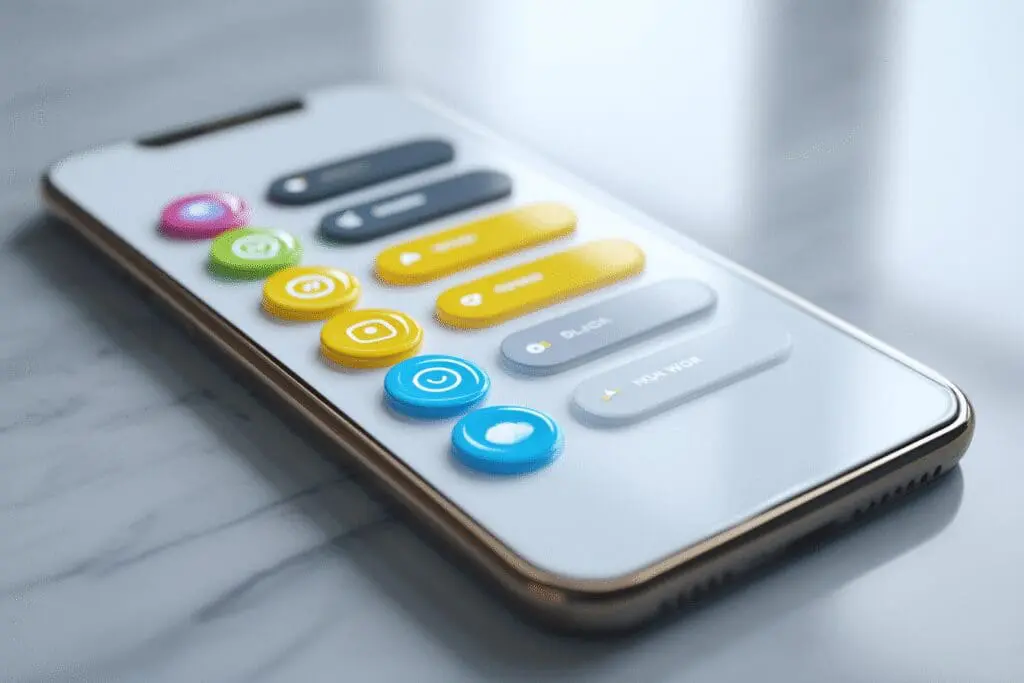
Kako pronaći povijest pretraživanja u Safariju na Macu?
Na Macu, otvorite Safari, u traci izbornika kliknite ‘Povijest’ i zatim ‘Prikaži svu povijest’. Također možete koristiti prečac Cmd+Y za brz pristup svojoj povijesti pretraživanja.
Kako mogu pronaći povijest pretraživanja u Mozilla Firefoxu na računalu?
U Firefoxu možete pristupiti povijesti tako da kliknete na izbornik s tri crtice u gornjem desnom kutu, odaberete ‘Povijest’, te zatim ‘Upravljanje poviješću’ ili koristite prečac Ctrl+Shift+H na Windowsima ili Cmd+Shift+H na Macu.
Koji je prečac za pristup povijesti pretraživanja na računalu u Google Chromeu?
Prečac za pristup povijesti u Google Chromeu na računalu je Ctrl+H na Windowsima ili Cmd+Y na Macu, koji odmah otvara prozor s vašom poviješću pregledavanja.
Kako pretraživati svoju povijest pretraživanja u Google Chromeu na mobitelu?
Nakon otvaranja povijesti u Chromeu, dodirnite ikonu s povećalom ili ‘Pretraži povijest’, zatim upišite ključnu riječ ili naziv stranice koju tražite, i Chrome će filtrirati rezultate koji sadrže te pojmove.
Kako mogu pronaći povijest pretraživanja u Google Chromeu na mobitelu?
Da biste pronašli povijest pretraživanja u Google Chromeu na mobitelu, otvorite aplikaciju Chrome, dodirnite ikonu s tri točkice u gornjem desnom kutu, odaberite ‘Povijest’, i tada ćete vidjeti popis svih posjećenih stranica.